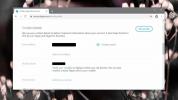Dodajte nove riječi ili uredite trenutne u rječnik svog preglednika
Svijet bi bio strašno mračno i izuzetno pogrešno shvaćeno mjesto da nema provjere pravopisa koja bi nam pomogla da zvučimo artikulirano. Svi Internet Explorer, Chrome i Firefox imaju ugrađenu značajku provjere pravopisa koja podvlači pogrešno napisane riječi. Ako desnom tipkom miša kliknete riječ, dat će vam se opcije za koji ispis pravilnog teksta misli da ste ga pokušavali upisati. Ovo je super korisno, ali što učiniti ako želite dodati novu riječ u rječnik preglednika ili ukloniti riječ iz nje?
Dodavanje novih riječi u Internet Explorer, Chrome i Firefoxov rječnik vrlo je jednostavan i doslovno isti postupak. Kad god želite dodati novu riječ u rječnik u bilo kojem od preglednika, utipkajte ga u tekstnom polju i desnom tipkom miša kliknite na njega kako biste otvorili kontekstni izbornik s alternativnim prijedlozima. Na dnu prijedloga je opcija "Dodaj u rječnik". Kliknite ga i riječ će biti dodana.

Uklanjanje riječi iz rječnika uvelike je različit postupak za Chrome i Firefox. S Chromeom možete uređivati riječi u vlastitom rječniku i uklanjati one koje ste možda dodali, ali iz Firefoxa možete uklanjati samo riječi koje ste sami dodali.
Za Chrome otvorite stranicu postavki s gumba izbornika i kliknite Prikaži napredne postavke. U odjeljku Jezici kliknite Postavke jezika i unosa. U prozoru Jezici koji se otvorite pomaknite se prema dolje i kliknite Custom Spelling Dictionary. Ovdje možete dodati nove riječi i izbrisati one koje su već dodane.

S Firefoxom je postupak malo kompliciran. Otvorite svoju mapu profila Firefox i potražite datoteku koja se zove persdict.dat. Ako ne dodate prilagođene riječi u Firefoxov rječnik, ova datoteka neće postojati. Ako ga ne vidite u mapi Profil, to znači da nikad niste dodali prilagođenu riječ u Firefox za taj profil. Ako ste ipak dodali riječi i slučajno dodali pogrešnu, morate pronaći i urediti ovu datoteku. Ima proširenje DAT, ali možete ga koristiti za uređivanje ili bilo koji drugi uređivač teksta. Otvorite datoteku i uklonite ili uredite unos, spremite ga i gotovi ste. Možda ćete morati ponovno pokrenuti Firefox da bi promjene stupile na snagu, pa je dobro da otvorite preglednik prije nego što uredite ovu datoteku.
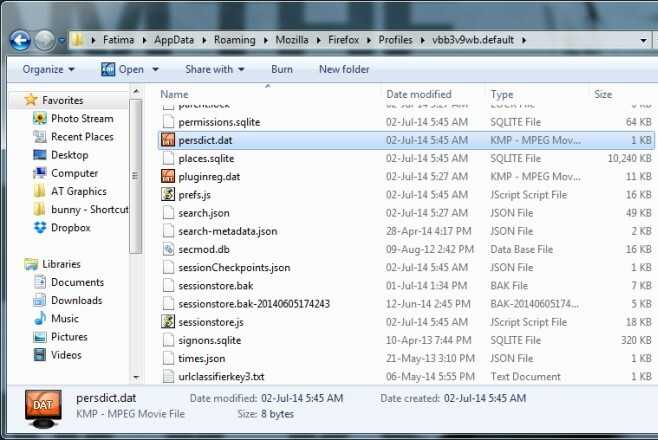
Za Internet Explorer otvorite C: \ Korisnici \ Korisničko ime \ AppData \ Roaming \ Microsoft \ Spelling / i pronađite jezičnu mapu za jezik koji koristite. Otvorite ga i potražite default.dic datoteku. Otvorite ga pomoću uređivača teksta i uredite unose.

traži
Najnoviji Postovi
Kako promijeniti primarnu e-poštu za Skype ID
Vaš Skype ID povezan je s adresa e-pošte poput većine mrežnih uslug...
Kako onemogućiti kontrolu medijskih ključeva u Chromeu
Chrome 73 dodao je malu novu značajku kojom medijske tipke na tipko...
Instalacija je svestrani alat za pretraživanje sadržaja na stranici za Chrome
Što obično radite kad naiđete na nešto što ne znate? Uvijek to vidi...